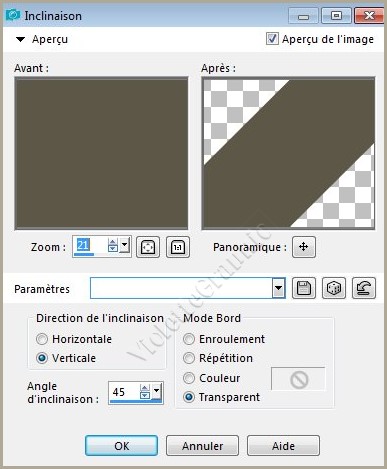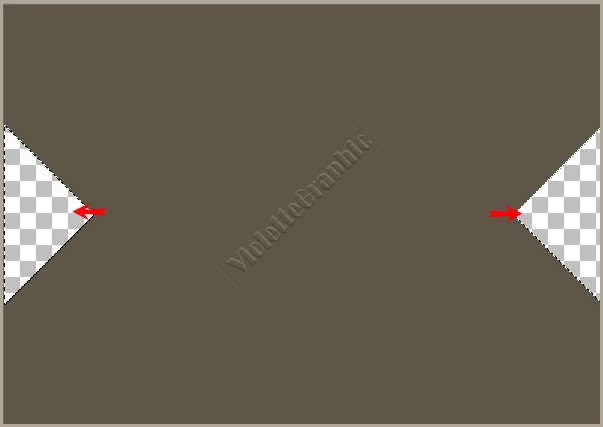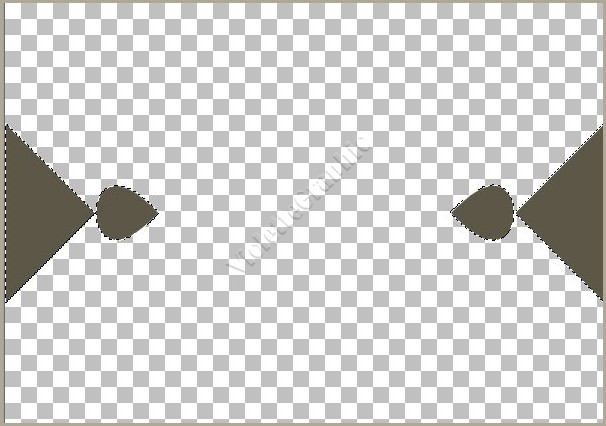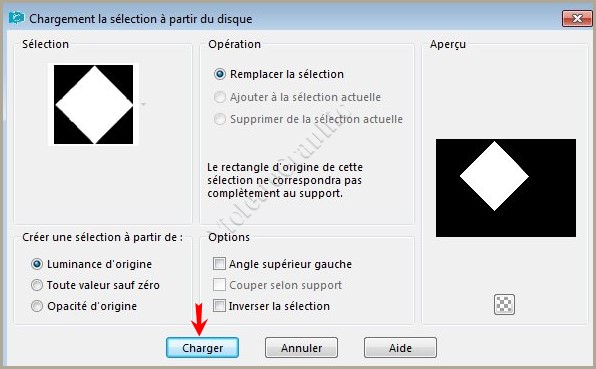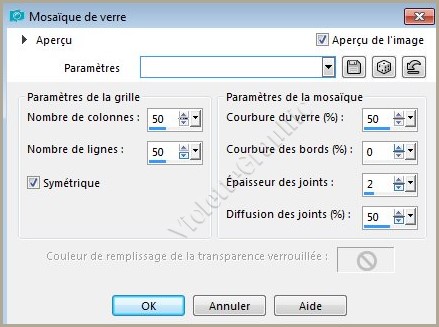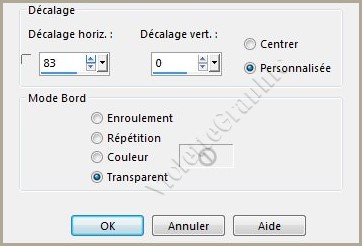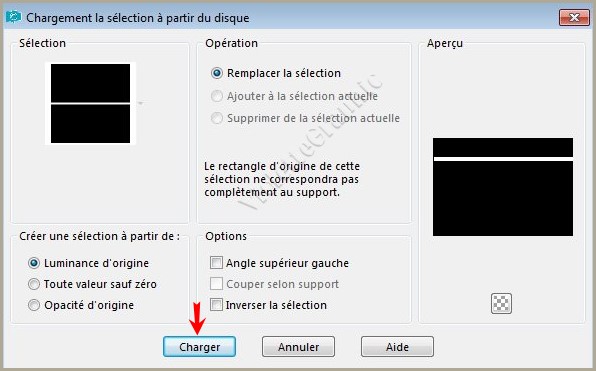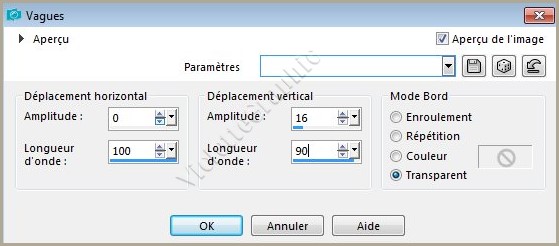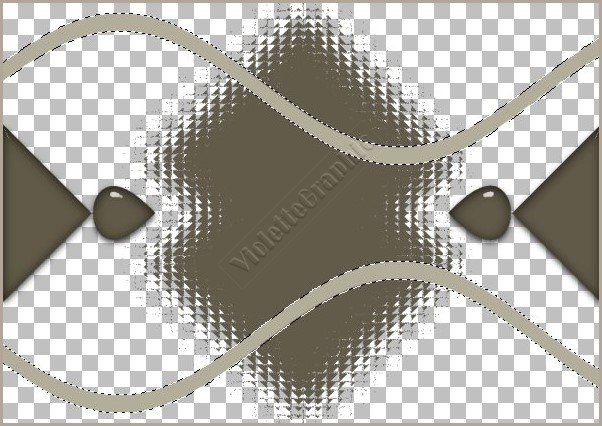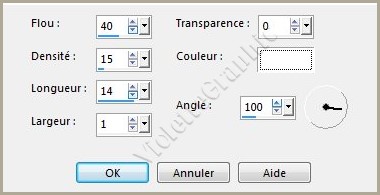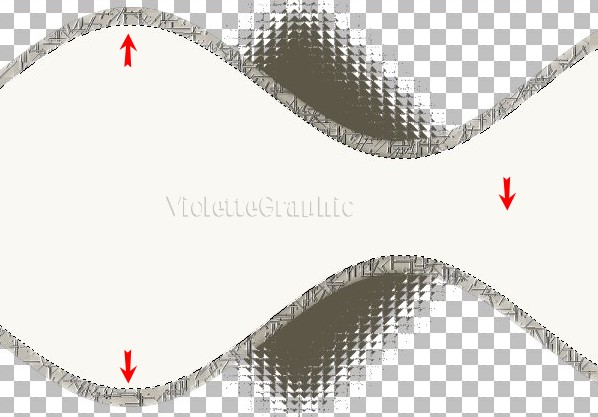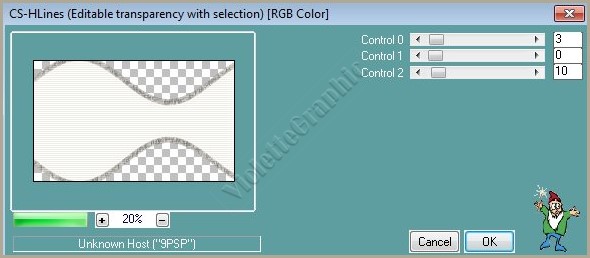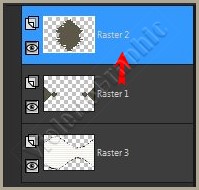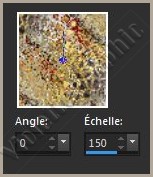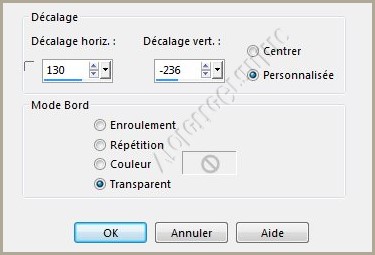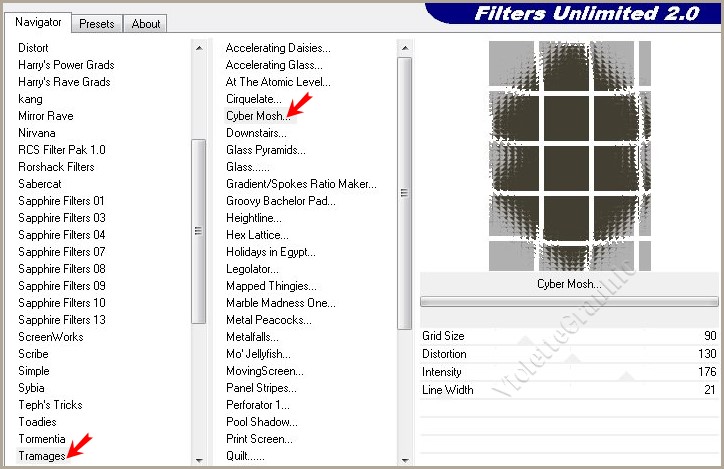|
Les Tutoriels Traduits de NaiseM avec son aimable autorisation *** Merci beaucoup à NaiseMde m'avoir donné l'exclusivité de la traduction française de ses tutoriels*** *** Free vous trouverez l'original de ce tutoriel ICI *** Ce tutoriel a été réalisé dans PSP X9 mais peut être effectué dans les autres versions PSP Ces traductions m'appartiennent Il est strictement interdit de les copier ou de les distribuer sur le Net *** Matériel nécessaire pour effectuer ce tutoriel: Tubes de NaiseM sélections : #selecao_free_naiseminas.PspSelection/#selecao_free_2_naiseminas.PspSelection ( Placer dans le dossier sélections de Paint Shop Pro ) Texture : textura.png ( Placer dans le dossier texture de Paint Shop Pro ) Preset : free_naiseminas.f1s (double-cliquez sur le préréglage ou Importer ) Filigrane NaiseM *** Filtres : ICI Tramages Effets/Alien Skin Eye Candy 5 Effets de PSP *** *** Les tubes sont offerts à usage personnel Vous n'avez pas la permission de placer ces tubes sur un autre site sans la permission du créateur ***
*** **Ouvrir les tubes , les dupliquer et fermer les originaux
1 - Ouvrir une nouvelle image transparente de 1000 x 700 pixels2 - Remplir de couleur #5d5747
3 - Effets/Effets géométriques/inclinaison réglages suivants :
4 - Calques/Dupliquer Image/Miroir/Miroir horizontal Calques/Fusionner le calque du dessous
5 - A l'aide de la baguette magique sélectionner les deux parties transparentes:
6 - Sélection/Inverser **Appuyer sur la touche "Suppr" Sélection/Inverser ** Remplir de couleur #5d5747
7 - Sélection/Ne rien sélectionner 8 - Calques/Dupliquer
9 - Effets/Effets Géométriques/Cercle/Transparent10 - Calques/Fusionner le calque du dessous
11 - A l'aide de la baguette magique sélectionner comme ci-dessous:
12 - Effets/Eye Candy 5 Impact/Glass Appliquer le preset free_naiseminas.f1s **Sélection/Ne rien sélectionner
13 - Calques/Nouveau calque ** Sélection/Charger/Enregistrer une sélection/charger à partir du disque Charger la sélection #selecao_free_naiseminas.PspSelection
** Remplir de couleur #5d5747 **Sélection/Ne rien sélectionner
15 - Effets/Effets de Textures/Mosaïque de verre réglages suivants :
16 - Effets/Effets d'image/Décalage réglages suivants: 83/0
17 - Calques/Dupliquer 18 - Image/Miroir/Miroir vertical 19 - Calques/Fusionner le calque du dessous
20 - Calques/Nouveau calque ** Sélection/Charger/Enregistrer une sélection/charger à partir du disque Charger la sélection #selecao_free_naiseminas01.PspSelection
** Remplir de couleur #c3bdaf **Sélection/Ne rien sélectionner
21 - Effets/Effets de Distorsion/ Vagues réglages suivants :
22 - Calques/Dupliquer Image/Miroir/Miroir vertical 23 - Calques/Fusionner le calque du dessous
24 - Activer l'outil sélecteur et allonger les courbes jusqu'au bord gauche**A l'aide de la baguette magique sélectionner les deux bandes
25 - Effets/Effets de Textures/Torchis réglages suivants :
**Effets/Effets 3D/Ombre Portée : 1/1/100/1/couleur #000000**Sélection/Ne rien sélectionner
26 - A l'aide de la baguette magique sélectionner entre les deux vagues: remplir de couleur #f8f7f2
27 - Effets /Carolaine & Sensibility/CS-HLines réglages suivants :
**Sélection/Ne rien sélectionner
28 - Activer le calque 2 **Calques/Réorganiser/Placer en haut de la pile
29 - Activer le calque 3 **Calques/Nouveau calque sélection/sélectionner tout
30 - Activer le tube decor_free_naiseminas.pspimage Edition/Copier/Edition/Coller dans la sélection **Sélection/Ne rien sélectionner
** Mode de fusion: Ecran ( ou autre mode de fusion ) Teinte et saturation : 31/34
31 - Calques/Nouveau calque ** Sélection/Charger/Enregistrer une sélection/charger à partir du disque Charger la sélection #selecao_free_naiseminas.PspSelection ** Remplir de couleur #5d5747
Sélection/Modifier/Sélectionner les bords de la sélection réglages suivants:
32 - Calques/Nouveau calque Remplir de motif texture
**Sélection/Ne rien sélectionner **Calques/Fusionner le calque du dessous
33 - A l'aide de la baguette magique sélectionner le centre du losange ** Activer le tube MISTED_NMCRIACOES_126.pspimage Edition/Copier/Edition/Coller dans la sélection **Sélection/Ne rien sélectionner
34 - Effets/Effets d'image/Décalage réglages suivants :
35 - Activer le calque 2 **A l'aide de la baguette magique sélectionner le centre du losange **Calques/Nouveau calque Effets/Tramage/Cyber Mosh réglages suivants:
Cliquer entre les parties blanches **Appuyer sur la touche "Suppr" Sélection/Ne rien sélectionner
36 - Effets/Effets 3D/Ombre Portée : 1/1/100/1/couleur #000000**Effets/Effets 3D/Ombre Portée : 3/3/100/20/couleur #000000**Calques/Fusionner le calque du dessous
37 - Calques/Nouveau calque Remplir de couleur #a0967b**Calques/Réorganiser/Placer en bas de la pile
38 - Image/Ajouter des bordures : 3 pixels couleur #090907Image/Ajouter des bordures : 46 pixels couleur #ffffffImage/Ajouter des bordures : 24 pixels couleur #5d5747Image/Ajouter des bordures : 3 pixels couleur #090907
39 - Activer le tube text0.png Edition/Copier/Edition/Coller comme nouveau calque Placer comme sur l'image finale
40 - Activer le tube TUBES-NAISEM_MULHERES_307.pspimage Edition/Copier/Edition/Coller comme nouveau calque Placer comme sur l'image finale ** Effets/Effets 3D/Ombre Portée : 15/15/50/30/couleur #000000
41 - Activer le logo copyright de NaiseM Edition/Copier/Édition/Coller comme nouveau calque
42 - Placer votre signature 43 - Calques/Fusionner Tout 44 - Exporter en JPEG Optimisé
*** Une autre version:
*** *** Traductions ©Violette 2017 ***
|